So fügen Sie einer Aktivität Animationsszenen oder Animationssätze hinzu
- Ist das Fenster TimeLiner nicht bereits geöffnet, klicken Sie auf Registerkarte Start Gruppe
 Extras
Extras  TimeLiner
TimeLiner .
. - Klicken Sie auf der Registerkarte Aktivitäten auf die Aktivität, der Sie eine Animation hinzufügen möchten, und verwenden Sie die horizontale Bildlaufleiste, um die Spalte Animation zu finden.
Auf Wunsch können Sie die Animationsspalten vor die Spalte Startdatum verschieben, wie unten gezeigt.
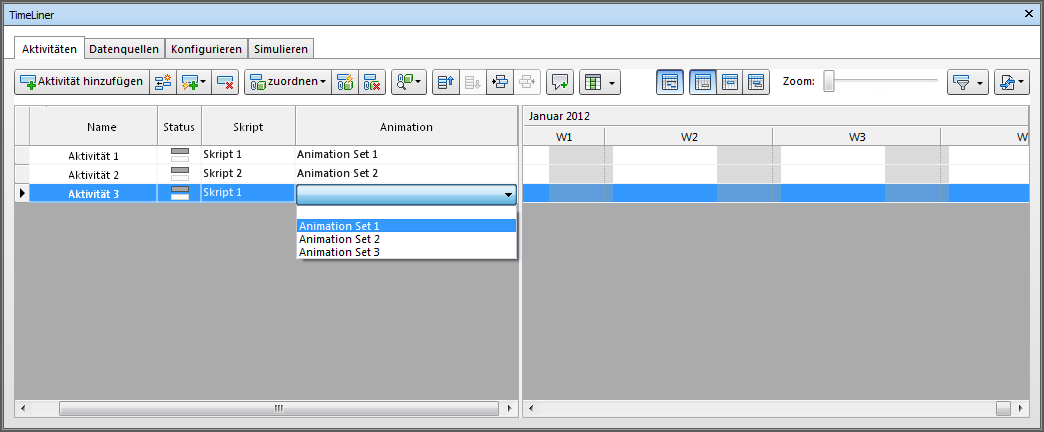
- Klicken Sie auf den Dropdown-Pfeil im Feld Animation, und wählen Sie eine Szene oder einen Animationssatz aus einer Szene aus. Wenn Sie eine Szene auswählen, werden alle für diese Szene aufgezeichneten Animationssätze verwendet.
- Klicken Sie auf den Dropdown-Pfeil im Feld Animationsverhalten, und wählen Sie aus, wie die Animation während dieser Aktivität wiedergegeben wird.
- Skalieren: Die Dauer der Animation wird der Dauer der Aktivität angepasst. Dies ist die Voreinstellung.
- An Start anpassen: Die Animation startet, wenn die Aktivität startet. Wenn die Animation länger als die TimeLiner-Simulation läuft, wird das Ende der Animation abgeschnitten.
- An Ende anpassen: Die Animation startet früh genug, sodass sie endet, wenn auch die Aktivität endet. Wenn die Animation vor dem Start der TimeLiner-Simulation beginnt, wird der Anfang der Animation abgeschnitten.